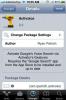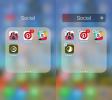Как сканировать документы в заметках на iOS 11
Приложение Notes в iOS прошло долгий путь за эти годы. Это началось как очень простое приложение. На самом деле, было так просто, было разработано много альтернатив, чтобы заполнить оставшиеся пробелы. С тех пор добавлены некоторые действительно полезные функции. Например, вы можете заблокировать заметки с помощью пароляи пригласить своих контактов на сотрудничать на записке. Также поддерживает контрольные списки как тип заметки вы можете создать. В iOS 11 добавлена функция сканирования документов. Камера на устройствах iOS довольно крутая и прекрасно работает с такими приложениями, как Office Lens, для сканирования документов. Имеет смысл только сканировать документы в Notes.
Сканирование документов в заметках
Откройте приложение «Примечания» и нажмите кнопку «плюс» над строкой прогнозирования текста. В открывшемся меню нажмите «Сканировать документы».

Убедитесь, что у вас есть готовый документ. Положите его на ровную поверхность и убедитесь, что он не двигается. Направьте свой телефон на документ. Приложение Notes автоматически обнаружит документ и отсканирует его. Вы можете принудительно сканировать, нажав кнопку захвата. Если края документа не были захвачены или обнаружены правильно, приложение Notes позволит вам настроить их вручную.

Приложение Notes позволяет последовательно сканировать документы. Как только первый документ будет отсканирован, он вернется к сканеру, чтобы вы могли отсканировать следующий. Нажмите кнопку Сохранить в правом нижнем углу, чтобы сохранить все отсканированные документы. Все документы будут добавлены в одну заметку. У вас есть возможность переместить любой из отсканированных документов в другую заметку или удалить их. Для отсканированных документов доступно несколько основных инструментов редактирования, таких как обрезка и поворот изображения.

Ограничения
Единственное ограничение функции сканирования заключается в том, что она не обеспечивает распознавание текста. С точки зрения возможностей он очень похож на функцию сканирования документов в приложении Office Lens. Мы не рекомендуем использовать приложение Notes для сканировать старые фотографии. Он достаточно точно определяет ребра, но не исправляет их.
Сканер документов хорош, но функция последовательного сканирования действительно тщательно продумана. Многие люди фотографируют вещи; визитные карточки, рекламные щиты, наружные вывески и используйте их в качестве заметок. Приложение не предполагает, что пользователю нужно будет сканировать только один элемент на заметку. Это избавляет пользователей от необходимости запуска сканера документов для каждого документа, который необходимо отсканировать.
Поиск
Недавние Посты
Новые возможности и команды Siri в iOS 7
Сири, возможно, не удалось стать частью повседневной жизни многих л...
Откройте Google Voice Search, очки и многое другое на iPhone с помощью жестов
Одна из вещей, которая отличает Cydia от App Store, - это скорость,...
Как исправить застрявшее обновление приложения на iOS
Приложения на iOS обновляются по большей части без проблем. Вы може...